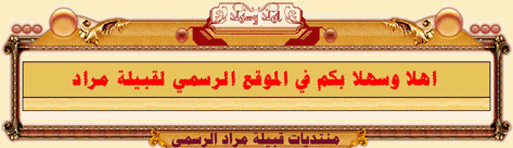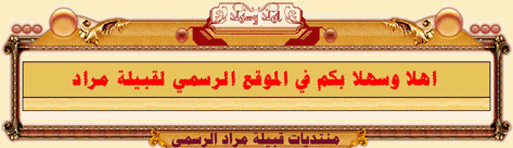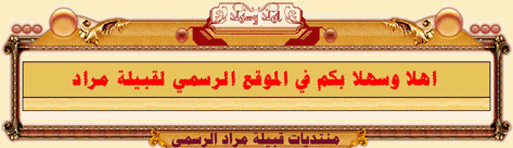Murad Tribe
~{احد مؤسسي الموقع}~


 عدد المشاركات : 429 عدد المشاركات : 429
تاريخ الانظمام : 19/10/2010
نقـاطك : 1011
التقــييم : 1
دولتي : 
الجنــس : 
المزاج : 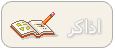
my mms : 
 |  موضوع: شرح تركيب قطع الكمبيوتر بالصور الهارد والرام وغيره موضوع: شرح تركيب قطع الكمبيوتر بالصور الهارد والرام وغيره  الأربعاء نوفمبر 17, 2010 7:19 am الأربعاء نوفمبر 17, 2010 7:19 am | |
| | |
|
Murad Tribe
~{احد مؤسسي الموقع}~


 عدد المشاركات : 429 عدد المشاركات : 429
تاريخ الانظمام : 19/10/2010
نقـاطك : 1011
التقــييم : 1
دولتي : 
الجنــس : 
المزاج : 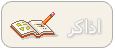
my mms : 
 |  موضوع: رد: شرح تركيب قطع الكمبيوتر بالصور الهارد والرام وغيره موضوع: رد: شرح تركيب قطع الكمبيوتر بالصور الهارد والرام وغيره  الأربعاء نوفمبر 17, 2010 7:21 am الأربعاء نوفمبر 17, 2010 7:21 am | |
| تم اضافة رابط للصور في نهاية الموضوع  == الشرح == سوف نتحدث عن محتويات الحاسب الآلي وتعريف كل قطعة بالصور التوضيحية . الحاسب الألى يحتوي في داخلة على قطع الكترونية تسمى (Hardware) والقطع الأساسية لكي يعمل الحاسب الآلي هي اللوحة الأم , كرت الشاشة , كرت الصوت , الذاكرة العشوائية , محرك القرص الصلب والمعالج وهو أهم قطعة بالجهاز . وهناك قطع أخرى تعتبر ملحقه ومهمة أيضا لكل مستخدم مثل محرك القرص المرن محرك الأقراص المضغوطة المودم كرت الشبكة . وعادة ماتسمعون عن هذه القطع ولاكن البعض لايعرف ماهي مسمياتها او دورها فأحببت ان أشرح لكم شرح متواضع عن بعض هذه القطع الآتيــة :- == الشرح == سوف نتحدث عن محتويات الحاسب الآلي وتعريف كل قطعة بالصور التوضيحية . الحاسب الألى يحتوي في داخلة على قطع الكترونية تسمى (Hardware) والقطع الأساسية لكي يعمل الحاسب الآلي هي اللوحة الأم , كرت الشاشة , كرت الصوت , الذاكرة العشوائية , محرك القرص الصلب والمعالج وهو أهم قطعة بالجهاز . وهناك قطع أخرى تعتبر ملحقه ومهمة أيضا لكل مستخدم مثل محرك القرص المرن محرك الأقراص المضغوطة المودم كرت الشبكة . وعادة ماتسمعون عن هذه القطع ولاكن البعض لايعرف ماهي مسمياتها او دورها فأحببت ان أشرح لكم شرح متواضع عن بعض هذه القطع الآتيــة :-
كما تشاهدون هنا هذا مايسمى بالكيــــس والآن هو فارغ من القطع ولايوجد بــه سواء البور سبلاي ATX الذي غالبا مايأتي معه الصندوق AT&ATX&TCويحدد نوع الصندوق غرفة الطاقة (power supply) المركبة في الصندوق.الصندوق AT(القديم): من صفاته:1- عند عمل إيقاف تشغيل يظهر رسالة (يمكنك إيقاف التشغيل بأمان) ويتم إطفاؤه بواسطة المفتاح . 2 -يخرج من غرفة الطاقة سلك أسود سميك لمفتاح الطاقة.3 - يتم تزويد المذربورد بالطاقة(الكهرباء) بسلكين .الصندوق ATX و TC : من صفاتهما عند عمل إيقاف تشغيل للجهاز يطفئ تلقائياً. والفرق بينهما أن ATX يزود المذربورد بالطاقة(الكهرباء) بسلك واحد . ,أما TC فيزود المذربورد بالطاقة(الكهرباء) بثلاث أسلاك .  الباور سبلاي الباور سبلاي  بعض من اســـلاك الباور سبلاي بعض من اســـلاك الباور سبلاي  الفيش الأساسي للطاقـــة الفيش الأساسي للطاقـــة   في بعض المذربوردات لاتحتاج إلى هذا الفيش وتكتفي بالأساسي في بعض المذربوردات لاتحتاج إلى هذا الفيش وتكتفي بالأساسي   أحد القواعد التي تثبت بالكيس لكي يثبت البرغي فيها أحد القواعد التي تثبت بالكيس لكي يثبت البرغي فيها  صورة عامودية للمذربورد شرحت لكم بعض منافذها الأساسية اللوحة الأم ( الرئيسية ) Mother Board 4- اللوحة الأم ( الرئيسية ) Mother Board يفضل قابليتها للتطوير وتقبلها لناقل المعالج والذاكرة و من الأنواع الجيدة جيجابايت وأنتل صورة عامودية للمذربورد شرحت لكم بعض منافذها الأساسية اللوحة الأم ( الرئيسية ) Mother Board 4- اللوحة الأم ( الرئيسية ) Mother Board يفضل قابليتها للتطوير وتقبلها لناقل المعالج والذاكرة و من الأنواع الجيدة جيجابايت وأنتل
 هذه الصورة تم اعادة تحجيمها . الحجم الافتراضي لها هو 708x575. هذه الصورة تم اعادة تحجيمها . الحجم الافتراضي لها هو 708x575.  أضغط هنا لتكبير الصورة , مقاس الصورة الأصلي 708x575 وحجمها 149KB. أضغط هنا لتكبير الصورة , مقاس الصورة الأصلي 708x575 وحجمها 149KB.  أضغط هنا لتكبير الصورة , مقاس الصورة الأصلي 708x575 وحجمها 149KB. أضغط هنا لتكبير الصورة , مقاس الصورة الأصلي 708x575 وحجمها 149KB. | This image has been resized. Click this bar to view the full image. The original image is sized 708x575. |
 وهنـــا شرح للمذربود وهي مدمجة بكرت صوت وهنـــا شرح للمذربود وهي مدمجة بكرت صوت  صورة المعالج (( السرعة )) عندما تريد ان تشتري جهازا أول ماتسأل عن السرعة إذن انظر إليه وغالبا مايكون أصغر قطعة وأغلها ويسمى (( بالأب )) CPU وترمز كلمة CPU الى Central Processing Unit وتعني وحدة المعالجة المركزية وهو بمثابة العقل المفكر لأي نظام حاسب فهي الوحدة الأساسية التي تقوم بمعالجة وتداول وتخزين البيانات مع التحكم في جميع العمليات الداخلية من حسابات ومقارانات وتخزين واسترجاع والعمل على رقابتها وتتكون وحدة المعالجة المركزية من ثلاث وحدات اساسية وهي:- المسجلات الداخلية (internal Registers) وحدة الحساب والمنطق (Arithmetic – Logic Unit) ووحدة التحكم (Control Unit) صورة المعالج (( السرعة )) عندما تريد ان تشتري جهازا أول ماتسأل عن السرعة إذن انظر إليه وغالبا مايكون أصغر قطعة وأغلها ويسمى (( بالأب )) CPU وترمز كلمة CPU الى Central Processing Unit وتعني وحدة المعالجة المركزية وهو بمثابة العقل المفكر لأي نظام حاسب فهي الوحدة الأساسية التي تقوم بمعالجة وتداول وتخزين البيانات مع التحكم في جميع العمليات الداخلية من حسابات ومقارانات وتخزين واسترجاع والعمل على رقابتها وتتكون وحدة المعالجة المركزية من ثلاث وحدات اساسية وهي:- المسجلات الداخلية (internal Registers) وحدة الحساب والمنطق (Arithmetic – Logic Unit) ووحدة التحكم (Control Unit)  ومن أسباب تعليق الجهاز قلة الكاش الكاش : معبر نقل البيانات داخل المعالج جدول معالجات الأنتيل: تتميز المعالجات بعدة نقاط هي :1- الشركة المصنعة 2- الكاش 3- الموديل 4- السرعة 5- سرعة الناقل (BUS) ويأتي على عدة أنواع منها :66MHZ,100MHZ,133MHZ,200MHZ,400MHZ,… ومن أسباب تعليق الجهاز قلة الكاش الكاش : معبر نقل البيانات داخل المعالج جدول معالجات الأنتيل: تتميز المعالجات بعدة نقاط هي :1- الشركة المصنعة 2- الكاش 3- الموديل 4- السرعة 5- سرعة الناقل (BUS) ويأتي على عدة أنواع منها :66MHZ,100MHZ,133MHZ,200MHZ,400MHZ,…  وهذه مروحة المعالج التي توضع فوقه مباشرة وذلك لتبريد عليه7- المروحة : المروحة يجب أن تكون بحجم المعالج ووظيفتها تبريد المعالج( من أسباب تعليق الجهاز عدم عمل المروحة مما يؤدي إلى ارتفاع حرارة المعالج ) تتميز المروحة بعدد ريشها وكبرها و سماكة الألمنيوم ومن الأنواع السيئة المراوح ذات الريش الحديد وهذه مروحة المعالج التي توضع فوقه مباشرة وذلك لتبريد عليه7- المروحة : المروحة يجب أن تكون بحجم المعالج ووظيفتها تبريد المعالج( من أسباب تعليق الجهاز عدم عمل المروحة مما يؤدي إلى ارتفاع حرارة المعالج ) تتميز المروحة بعدد ريشها وكبرها و سماكة الألمنيوم ومن الأنواع السيئة المراوح ذات الريش الحديد  كرت الشاشة والذي يشبك فيه فيش الشاشة التي أمامك الآن 6- كرت الشاشة : يجب أن لا يقل كرت الشاشة عن 8 ميجابايت وأيضاً يكون 3D أي ثلاثي الأبعاد * أنواع كروت الشاشة:1- كرت شاشة عادي2- كرت شاشة INPUT (شاشة الكمبيوتر تلفزيون) 3- كرت شاشة OUTPUT (شاشة التلفزيون كمبيوتر) .( كلما زاد سعة كرت الشاشة مثلا 32 ميجا كلما زادت درجة الوضوح ) كرت الشاشة والذي يشبك فيه فيش الشاشة التي أمامك الآن 6- كرت الشاشة : يجب أن لا يقل كرت الشاشة عن 8 ميجابايت وأيضاً يكون 3D أي ثلاثي الأبعاد * أنواع كروت الشاشة:1- كرت شاشة عادي2- كرت شاشة INPUT (شاشة الكمبيوتر تلفزيون) 3- كرت شاشة OUTPUT (شاشة التلفزيون كمبيوتر) .( كلما زاد سعة كرت الشاشة مثلا 32 ميجا كلما زادت درجة الوضوح )  كرت الصوت والذي من خلاله يمكنك شبك المايك والسماعات كرت الصوت كرت الصوت : ( من 16 إلى 128) ومن الشركات الجيدة كرييتف. كرت الصوت والذي من خلاله يمكنك شبك المايك والسماعات كرت الصوت كرت الصوت : ( من 16 إلى 128) ومن الشركات الجيدة كرييتف.  المودم ((Modem)) وما تشتري جهاز الا يحطون لك يا موتورولا والا كرييتف اهم شي بالمودم هو انه يكون V.92 وهي النوعية الجديدة بس مع السرعة الرديئة الي عندنا ما بتفرق واجد بينهم المودم ((Modem)) وما تشتري جهاز الا يحطون لك يا موتورولا والا كرييتف اهم شي بالمودم هو انه يكون V.92 وهي النوعية الجديدة بس مع السرعة الرديئة الي عندنا ما بتفرق واجد بينهم  (( الرام )) وهي الذاكرة العشوائية ويوجد منها أحجام 128م.ب 256م.ب 512م.ب الأفضل والتي من خلالة تحفظ البيانات بشكل مؤقتRandom Access Memory الذاكرة ذات الوصول العشوائي تعديلها أو كتابة بيانات جديدة فيها لذالك تسمى بـ Read/Write Memory ولكنها تفقد محتوياتها بمجرد انقطاع التيار الكهربائي وهي مجموعه من الشرائح الإلكترونيه تركب على اللوحه الام ومتصله مباشره بوحدة المعالجه المركزيه حيث تستخدم في التخزين المؤقت للبيانات والبرامج أثناء العمل على الحاسب الألي وكلما كبر حجم الذاكرة تحسنت كفاءه اداء الحاسب وفي المعتاد تقوم الذاكرة RAM بتخزين الثالي: الحزء الفعال من تظام التشغيل - البرامج الفرعيه الاساسية والتي تتحكم في عملية تشغيل النظام بكامل مكوناتة بكفائه تامه بالإضافه الى البرامج التطبيقيه الجاري تنفيذها من قبل التظام والبيانات المستخدمة في عمليات المعالجه الذاكرة 3- الذاكرة (RAM ) وحدة التخزين المؤقت وهناك ثلاثة أنواع : ا- نوع قديم ويسمى (SIMM) للبينتيوم 12- نوع للبنتيوم1,2,3 ويُستخدم أحياناً للبنتيوم 4 يسمى (DIMM) أو (SD RAM) 3-(RD RAM)و(DD-RAM) خاص بالبنتيوم4* من الشركات الجيدة المصنعة للذاكرة :EDO ) أو مايكرون أو سبيكتك أو سامسونج )*من وسائل تطوير الجهاز الغير مكلفة زيادة الذاكرة ( كلما زاد حجم الذاكرة كلما كانت سرعة الجهاز أفضل ) * أحجام شرائح الذاكرة :32 ميجا بايت ، 64ميجا بايت ، 128ميجا بايت ،256 ميجا بايت ، 512ميجا بايت تتميز الذاكرات بعدة نقاط : 1- الشركة المصنعة 2- حجم الشريحة 3- الناقل (BUS) (( الرام )) وهي الذاكرة العشوائية ويوجد منها أحجام 128م.ب 256م.ب 512م.ب الأفضل والتي من خلالة تحفظ البيانات بشكل مؤقتRandom Access Memory الذاكرة ذات الوصول العشوائي تعديلها أو كتابة بيانات جديدة فيها لذالك تسمى بـ Read/Write Memory ولكنها تفقد محتوياتها بمجرد انقطاع التيار الكهربائي وهي مجموعه من الشرائح الإلكترونيه تركب على اللوحه الام ومتصله مباشره بوحدة المعالجه المركزيه حيث تستخدم في التخزين المؤقت للبيانات والبرامج أثناء العمل على الحاسب الألي وكلما كبر حجم الذاكرة تحسنت كفاءه اداء الحاسب وفي المعتاد تقوم الذاكرة RAM بتخزين الثالي: الحزء الفعال من تظام التشغيل - البرامج الفرعيه الاساسية والتي تتحكم في عملية تشغيل النظام بكامل مكوناتة بكفائه تامه بالإضافه الى البرامج التطبيقيه الجاري تنفيذها من قبل التظام والبيانات المستخدمة في عمليات المعالجه الذاكرة 3- الذاكرة (RAM ) وحدة التخزين المؤقت وهناك ثلاثة أنواع : ا- نوع قديم ويسمى (SIMM) للبينتيوم 12- نوع للبنتيوم1,2,3 ويُستخدم أحياناً للبنتيوم 4 يسمى (DIMM) أو (SD RAM) 3-(RD RAM)و(DD-RAM) خاص بالبنتيوم4* من الشركات الجيدة المصنعة للذاكرة :EDO ) أو مايكرون أو سبيكتك أو سامسونج )*من وسائل تطوير الجهاز الغير مكلفة زيادة الذاكرة ( كلما زاد حجم الذاكرة كلما كانت سرعة الجهاز أفضل ) * أحجام شرائح الذاكرة :32 ميجا بايت ، 64ميجا بايت ، 128ميجا بايت ،256 ميجا بايت ، 512ميجا بايت تتميز الذاكرات بعدة نقاط : 1- الشركة المصنعة 2- حجم الشريحة 3- الناقل (BUS)  الهاردسك والذي من خلالة يحفظ جميع بياناتك ومعلوماتك بشكل دائم القرص الصلب 2- القرص الصلب HARD DISK ( وحدة التخزين الدائم ) * الشركات المنتجة للقرص الصلب هي :1- ويسترن ديجتل 2- كوانتيوم 3 - سي جيت ( أفضلها ويسترن ديجتل ) * سعة التخزين 20GB,30GB,40GB.60GB…,80GB,..100GB..180GB... *الأشياء التي تشغل حيزاً من القرص الصلب :1-الصور 2- الأصوات 3- الأفلام جيجا بايت (GB) = 1000000000 بايت (حرف ) تقريباَميجا بايت (MB) = 1000000 بايت ( حرف ) تقريباًكيلو بايت (KB) = 1000 بايت ( حرف ) تقريباً ملاحظات /1- من أسباب تعليق الجهاز (تهنيق ) امتلاء القرص الصلب خاصة القسم النشط ©.2- كلما زادت المساحة الحرة بالقرص الصلب كلما كان الجهاز أسرع. 3-القرص الصلب يأتي بعدة سرعات. الهاردسك والذي من خلالة يحفظ جميع بياناتك ومعلوماتك بشكل دائم القرص الصلب 2- القرص الصلب HARD DISK ( وحدة التخزين الدائم ) * الشركات المنتجة للقرص الصلب هي :1- ويسترن ديجتل 2- كوانتيوم 3 - سي جيت ( أفضلها ويسترن ديجتل ) * سعة التخزين 20GB,30GB,40GB.60GB…,80GB,..100GB..180GB... *الأشياء التي تشغل حيزاً من القرص الصلب :1-الصور 2- الأصوات 3- الأفلام جيجا بايت (GB) = 1000000000 بايت (حرف ) تقريباَميجا بايت (MB) = 1000000 بايت ( حرف ) تقريباًكيلو بايت (KB) = 1000 بايت ( حرف ) تقريباً ملاحظات /1- من أسباب تعليق الجهاز (تهنيق ) امتلاء القرص الصلب خاصة القسم النشط ©.2- كلما زادت المساحة الحرة بالقرص الصلب كلما كان الجهاز أسرع. 3-القرص الصلب يأتي بعدة سرعات.  من الخلــــف من الخلــــف   هذه الصورة تم اعادة تحجيمها . الحجم الافتراضي لها هو 758x1056. هذه الصورة تم اعادة تحجيمها . الحجم الافتراضي لها هو 758x1056.  أضغط هنا لتكبير الصورة , مقاس الصورة الأصلي 758x1056 وحجمها 413KB. أضغط هنا لتكبير الصورة , مقاس الصورة الأصلي 758x1056 وحجمها 413KB.  أضغط هنا لتكبير الصورة , مقاس الصورة الأصلي 758x1056 وحجمها 413KB. أضغط هنا لتكبير الصورة , مقاس الصورة الأصلي 758x1056 وحجمها 413KB. | This image has been resized. Click this bar to view the full image. The original image is sized 758x1056. |
  هو وحدة أقراص (Disk Pack) تتكون من عدد من الألواح الرقيقة الدائرية الشكل والمغطاة على وجهها بمادة قابلة للمغنطة وترتب هذة الألواح فوق بعضها البعض على محور رأسي واحد تفصلها عن بعضها البعض مسافات صغيرة جدا وتتم عملية التسجيل على شكل نقاط ممغنطة على وجهي كل لوح وتسجل البيانات بواسطه رؤوس القراءة الكتابة الخاصة بمشغل الأقراص الصلبة (Disk Drive) حيث خصص لكل وجة رأس مستقلة للقراءة والكتابة وتتحرك تلك الرؤوس حركة واحدة خصص لكل وجة رأس مستقلة للقراءة والكتابة وتتحرك تلك الرؤوس حركة واحدة بواسطه أذراع التدوال ويقسم كل وجة من وجهي اللوح إلى مجموعة من المسارات التي يتم ترتيبها من الخارج للداخل بداء بالمسار رقم صفر وتقسم المسارات إلى قطاعات ويختلف عدد المسارات والقطاعات من قرص إلى اخر حسب السعه التخزينية للقرص ويتولى نظام التشغيل تخصيص مكان على القرص الصلب وهو في الغالب المسار صفر لتخزين الملفات الداخلية التي تخبر الحاسب عن مكان الملفات وموضوعها هي القظاعات المختلفة وهي التي تسمى بالفهرس أو الدليل (Directory) وجدول مواقع الملفات (FAT File Allocation Table) ولا تستخدم سطوح الألواح كلها لتسجيل البيانات ولكن بعض المسارات الداخلية تترك خاما حيث تتحرك الرؤوس لقراءة والكتابة إلى تلك الأماكن عندما يتوقف القرص عن العمل كأماكن انتظار حتى لا يتسبب نقل القرص أو حدوث أي اهتزازات بالجهاز في إحداث تلف في القرص نتيجة اصطدام رؤوس القراءة والكتابة بسطح مادة القرص لذا توجد بعض البرامج الملحقة بنظم التشغيل للقيام بهذة المهمة. هو وحدة أقراص (Disk Pack) تتكون من عدد من الألواح الرقيقة الدائرية الشكل والمغطاة على وجهها بمادة قابلة للمغنطة وترتب هذة الألواح فوق بعضها البعض على محور رأسي واحد تفصلها عن بعضها البعض مسافات صغيرة جدا وتتم عملية التسجيل على شكل نقاط ممغنطة على وجهي كل لوح وتسجل البيانات بواسطه رؤوس القراءة الكتابة الخاصة بمشغل الأقراص الصلبة (Disk Drive) حيث خصص لكل وجة رأس مستقلة للقراءة والكتابة وتتحرك تلك الرؤوس حركة واحدة خصص لكل وجة رأس مستقلة للقراءة والكتابة وتتحرك تلك الرؤوس حركة واحدة بواسطه أذراع التدوال ويقسم كل وجة من وجهي اللوح إلى مجموعة من المسارات التي يتم ترتيبها من الخارج للداخل بداء بالمسار رقم صفر وتقسم المسارات إلى قطاعات ويختلف عدد المسارات والقطاعات من قرص إلى اخر حسب السعه التخزينية للقرص ويتولى نظام التشغيل تخصيص مكان على القرص الصلب وهو في الغالب المسار صفر لتخزين الملفات الداخلية التي تخبر الحاسب عن مكان الملفات وموضوعها هي القظاعات المختلفة وهي التي تسمى بالفهرس أو الدليل (Directory) وجدول مواقع الملفات (FAT File Allocation Table) ولا تستخدم سطوح الألواح كلها لتسجيل البيانات ولكن بعض المسارات الداخلية تترك خاما حيث تتحرك الرؤوس لقراءة والكتابة إلى تلك الأماكن عندما يتوقف القرص عن العمل كأماكن انتظار حتى لا يتسبب نقل القرص أو حدوث أي اهتزازات بالجهاز في إحداث تلف في القرص نتيجة اصطدام رؤوس القراءة والكتابة بسطح مادة القرص لذا توجد بعض البرامج الملحقة بنظم التشغيل للقيام بهذة المهمة.    صورة مكبرة للجمبر وهذه القطعه الصغيرة هي التي تحدد مسار الإقلاع صورة مكبرة للجمبر وهذه القطعه الصغيرة هي التي تحدد مسار الإقلاع  السيدي روم9-محرك أقراص الليزر : وله ثلاثة أنواع:1 -READING يقوم بقراءة الأقراص ومن الأنواع الجيدة: تياك وإل جي.2-WRITING يقوم بالكتابة و القراءة ومن الأنواع الجيدة: إل جي.وhp ،3- DVDوهو بمواصفات عالية يقوم بقراءة الأقراص ذات الوجهين والوجه واحد , 4.DVD WRITING يقوم بالكتابة على الأقراص ذات الوجهين .*أنواع أقراص الليزر :1-CD-R يخزن مرة واحدة 2-CD-RW يخزن ألف مرة 3- CD-P يخزن نصف مليون مرة السيدي روم9-محرك أقراص الليزر : وله ثلاثة أنواع:1 -READING يقوم بقراءة الأقراص ومن الأنواع الجيدة: تياك وإل جي.2-WRITING يقوم بالكتابة و القراءة ومن الأنواع الجيدة: إل جي.وhp ،3- DVDوهو بمواصفات عالية يقوم بقراءة الأقراص ذات الوجهين والوجه واحد , 4.DVD WRITING يقوم بالكتابة على الأقراص ذات الوجهين .*أنواع أقراص الليزر :1-CD-R يخزن مرة واحدة 2-CD-RW يخزن ألف مرة 3- CD-P يخزن نصف مليون مرة  أسطوانة القعقاع أسطوانة القعقاع   مرحك الأقراص المرنة ( الفلوبي ) مرحك الأقراص المرنة ( الفلوبي )  الفلوبي القرص المرن = 1.44 مليون ( بايت ) حرف تقريبا .ً - قرص الليزر = 700,650,....,900مليون ( بايت ) حرف تقريباً الفلوبي القرص المرن = 1.44 مليون ( بايت ) حرف تقريبا .ً - قرص الليزر = 700,650,....,900مليون ( بايت ) حرف تقريباً  الجهاز بعد تركيب القطع فيه الجهاز بعد تركيب القطع فيه  هذه تقريبا هي الأشياء الأساسية في جهاز الحاسب. [ندعوك للتسجيل في المنتدى أو التعريف بنفسك لمعاينة هذا الرابط] أتمنى أن كل ما قمت بشرحة وتقديمه لكم قد حاز على رضائكم . هذه تقريبا هي الأشياء الأساسية في جهاز الحاسب. [ندعوك للتسجيل في المنتدى أو التعريف بنفسك لمعاينة هذا الرابط] أتمنى أن كل ما قمت بشرحة وتقديمه لكم قد حاز على رضائكم . | |
|